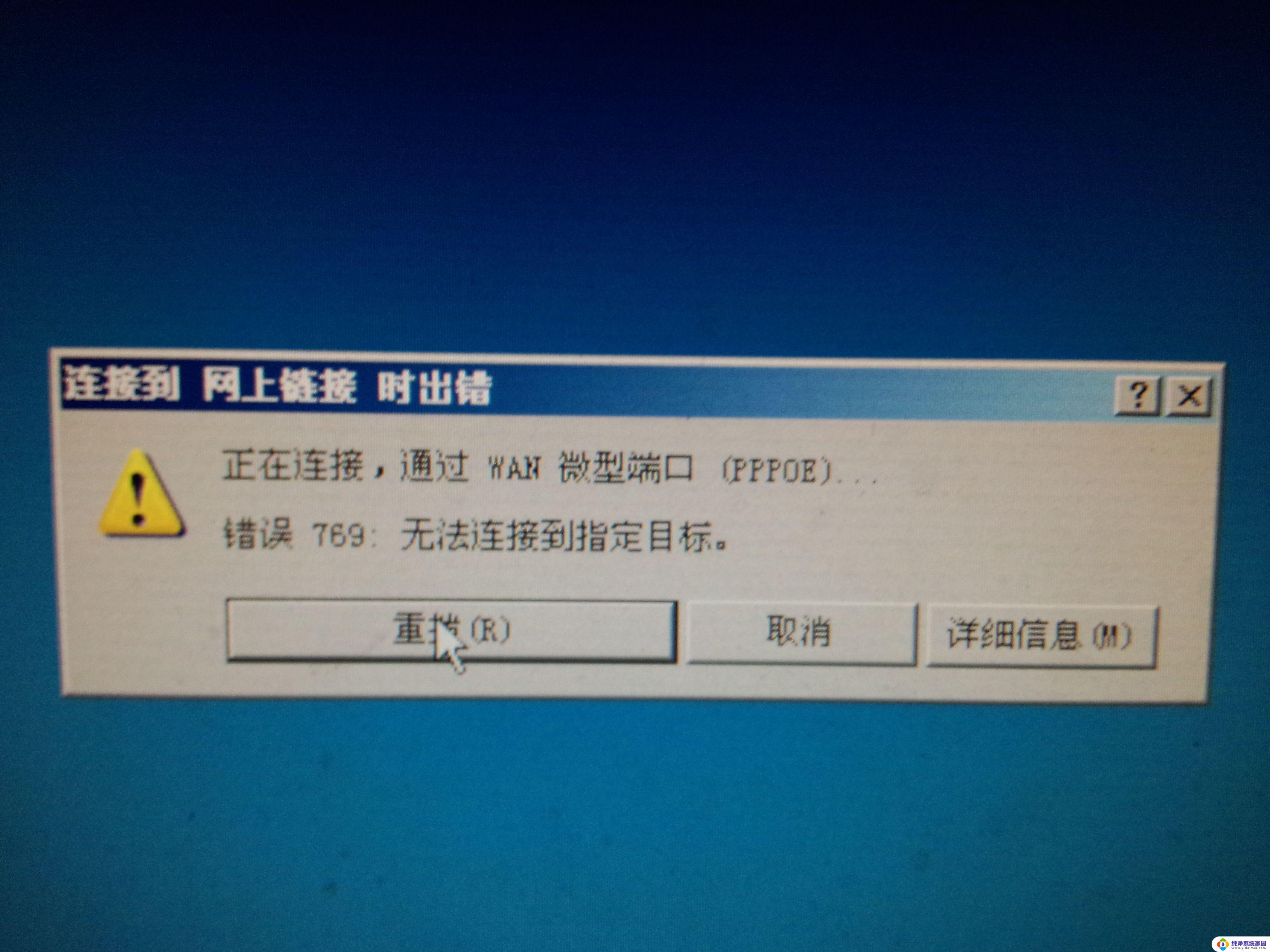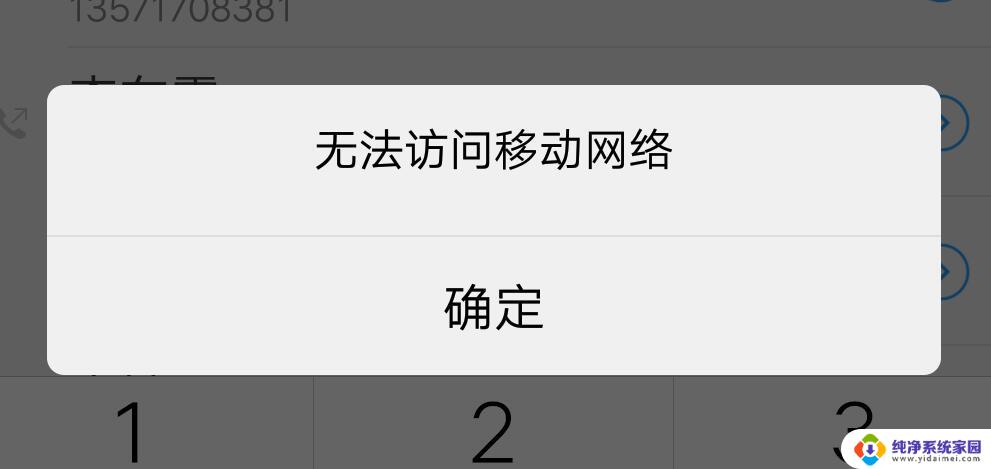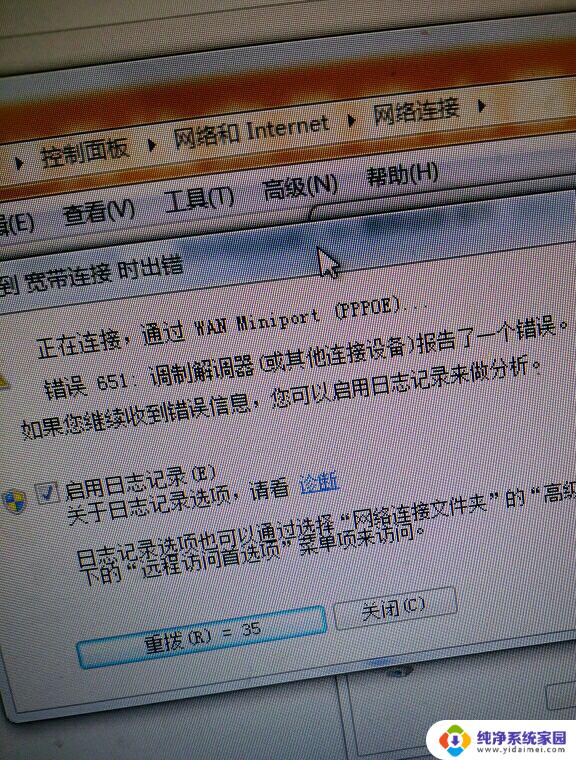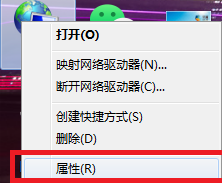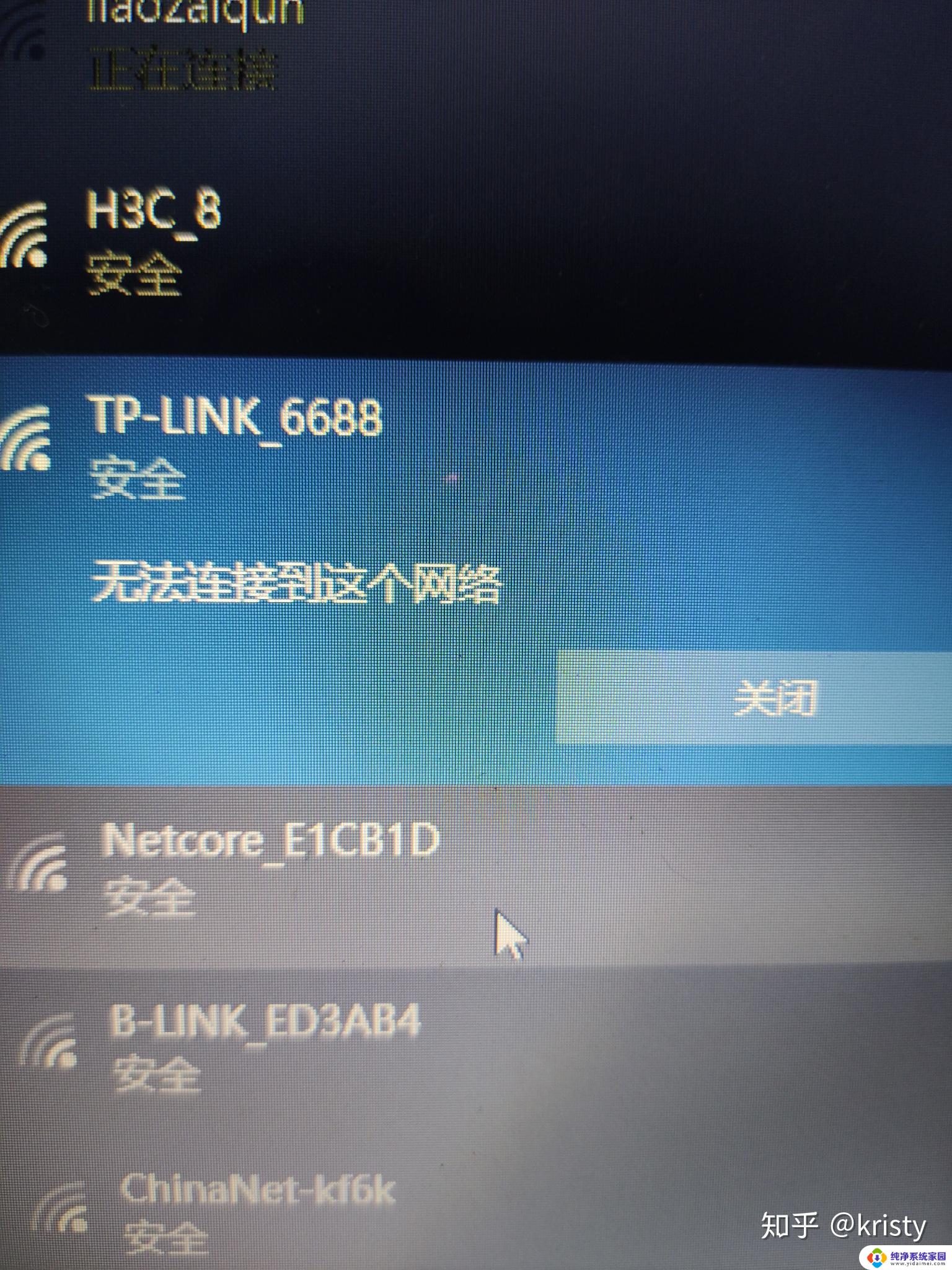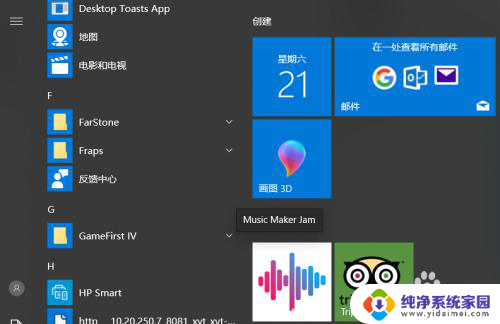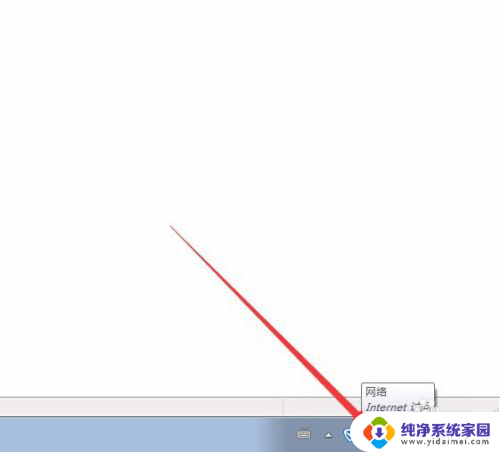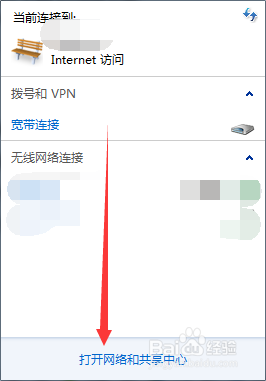宽带上网连不上怎么回事 我的电脑无法连接宽带网络
更新时间:2023-11-02 08:57:20作者:jiang
宽带上网连不上怎么回事,如今互联网已经成为人们生活中不可或缺的一部分,当我们遭遇到宽带上网无法连接的问题时,无疑会给我们的生活带来一些困扰。特别是当我们的电脑无法连接宽带网络时,更是令人心烦意乱。究竟是什么原因导致了这种情况呢?接下来我们将探讨宽带上网连不上的可能原因,并寻找解决方案,以确保我们能够正常地享受互联网带来的便利和乐趣。
步骤如下:
1.在电脑右下角找到网络信号图标,打开网络和共享中心
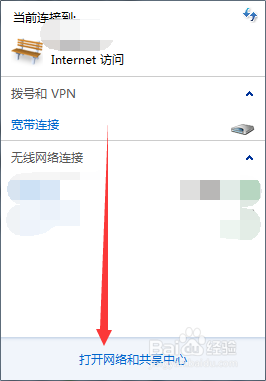
2.查看网络连接或宽带连接是否正常,是否出现特殊符号
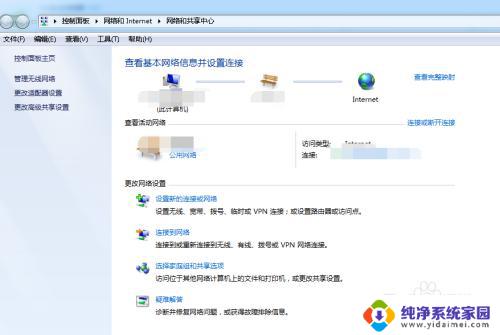
3.点击更改适配器设置,打开网络连接,查看是否被禁用,如果是启动连接
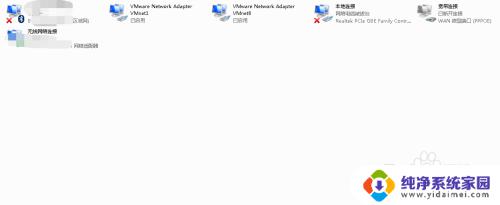
4.在网络连接鼠标右键,打开属性窗口,并找到TCP/IPv4
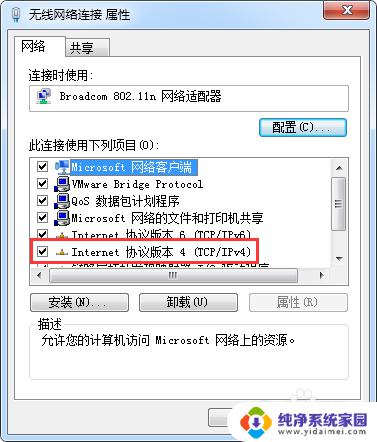
5.选中Internet 协议版本4(TCP/IPv4),点击右下角的属性按钮。查看打开窗口中的首选DNS服务器是否设置了
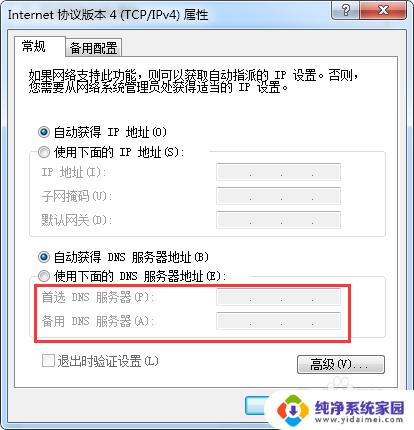
6.使用相关的软件对电脑进行杀毒,查看电脑是否感染病毒

以上是解决宽带无法连接的全部步骤,如果您还有疑问,请参考小编提供的操作步骤,希望这些能对您有所帮助。